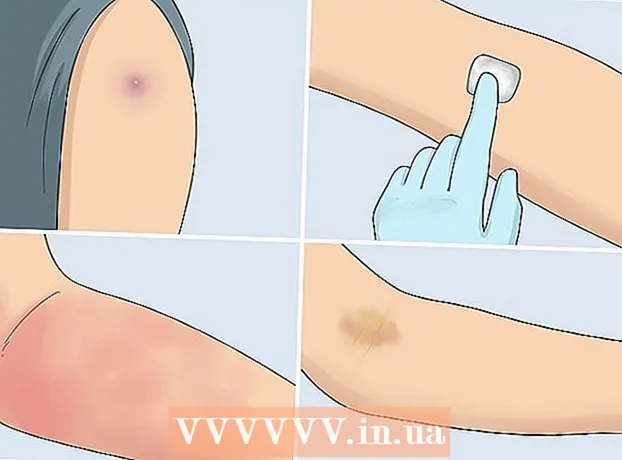কন্টেন্ট
- পদক্ষেপ
- পদ্ধতি 1 এর 1: BIOS থেকে নিজেই রিসেট করুন
- পদ্ধতি 2 এর 2: CMOS ব্যাটারি সরান
- পদ্ধতি 3 এর 3: জাম্পারটি পুনরায় সেট করুন
- পরামর্শ
- সতর্কতা
এই উইকিহাউ কীভাবে আপনাকে জানায় যে কীভাবে আপনার উইন্ডোজ কম্পিউটারের BIOS (বেসিক ইনপুট / আউটপুট সেটিংস) ফ্যাক্টরি সেটিংসে পুনরায় সেট করতে হয়। আপনি এটি BIOS পৃষ্ঠায় বেশিরভাগ কম্পিউটারে করতে পারেন। তবে, আপনি যদি আর আপনার কম্পিউটারের বিআইওএস অ্যাক্সেস করতে না পারেন তবে আপনার কম্পিউটারের কেসটি খুলতে এবং মাদারবোর্ড থেকে সিএমওএস ব্যাটারিটি সরিয়ে, বা আপনার ডেস্কটপ থাকলে মাদারবোর্ডে জাম্পার স্যুইচটি পুনরায় সেট করে আপনার বায়োসকে পুনরায় সেট করতে হবে। তবে কিছু ক্ষেত্রে, আপনি যদি আপনার কম্পিউটারের কেসটি খুলেন তবে ওয়ারেন্টিটি নষ্ট হয়ে যেতে পারে। এছাড়াও একটি উল্লেখযোগ্য ঝুঁকি রয়েছে যে আপনার কম্পিউটারটি খোলার ফলে স্থায়ীভাবে আপনার কম্পিউটারের ক্ষতি হবে। আপনি যদি নিজের কম্পিউটারের BIOS অ্যাক্সেস করতে না পারেন তবে সমস্যাটি নিজেই সমাধান করার পরিবর্তে আপনার কম্পিউটারকে কম্পিউটারের দোকানে নিয়ে যাওয়া ভাল।
পদক্ষেপ
পদ্ধতি 1 এর 1: BIOS থেকে নিজেই রিসেট করুন
 আপনার কম্পিউটার পুনরায় চালু করুন। শুরু মেনু খুলুন
আপনার কম্পিউটার পুনরায় চালু করুন। শুরু মেনু খুলুন  প্রথম বুট স্ক্রিনটি উপস্থিত না হওয়া পর্যন্ত অপেক্ষা করুন। যখন স্টার্ট-আপ স্ক্রিনটি উপস্থিত হয়, তখন সেটআপ বোতামটি টিপতে আপনার খুব অল্প সময় হয়।
প্রথম বুট স্ক্রিনটি উপস্থিত না হওয়া পর্যন্ত অপেক্ষা করুন। যখন স্টার্ট-আপ স্ক্রিনটি উপস্থিত হয়, তখন সেটআপ বোতামটি টিপতে আপনার খুব অল্প সময় হয়। - আপনি যদি "সেটআপ প্রবেশ করানোর জন্য [কী] টিপুন" বা অনুরূপ কোনও স্ক্রিনের নীচে সংক্ষেপে উপস্থিত দেখতে পান তবে আপনার কম্পিউটারটি পুনরায় চালু করতে হবে এবং আবার চেষ্টা করতে হবে।
টিপ: কম্পিউটারটি পুনরায় চালু হওয়ার সাথে সাথেই সেটআপ কী টিপুন start
 কয়েকবার টিপুন দেল বা এফ 2 BIOS এ .োকা স্ক্রিনটি ইঙ্গিত দিতে পারে যে আপনাকে অন্য কী টিপতে হবে। যদি তা হয় তবে প্রশ্নে কী টিপুন।
কয়েকবার টিপুন দেল বা এফ 2 BIOS এ .োকা স্ক্রিনটি ইঙ্গিত দিতে পারে যে আপনাকে অন্য কী টিপতে হবে। যদি তা হয় তবে প্রশ্নে কী টিপুন। - সাথে থাকলে দেল বা এফ 2 কাজ করে না, চেষ্টা কর এফ 8, F10, প্রস্থান বা ট্যাব.
- সাধারণত আপনি বিআইওএস-এ যাওয়ার জন্য একটি ফাংশন কী (F1-F12) ব্যবহার করেন। ফাংশন কীগুলি আপনার কীবোর্ডের শীর্ষে অবস্থিত তবে আপনাকে এটি ব্যবহারের প্রয়োজন হতে পারে এফএনযথাযথ ফাংশন কী টিপে টিপুন এবং কী ধরে রাখুন।
- আপনার কম্পিউটারের বায়োস প্রবেশ করতে কোন কী টিপতে হবে তা জানতে আপনি আপনার কম্পিউটারের ব্যবহারকারী ম্যানুয়াল বা কম্পিউটার ব্র্যান্ডের ওয়েবসাইটটি পরীক্ষা করতে পারেন।
 BIOS লোড হওয়ার জন্য অপেক্ষা করুন। আপনি সঠিক সময়ে সঠিক কী টিপুন করার পরে, BIOS লোড হবে। এটি কেবল অল্প সময়ের জন্য স্থায়ী হওয়া উচিত। বায়োস লোড হয়ে গেলে আপনি বিআইওএস সেটিংস মেনুতে প্রবেশ করবেন।
BIOS লোড হওয়ার জন্য অপেক্ষা করুন। আপনি সঠিক সময়ে সঠিক কী টিপুন করার পরে, BIOS লোড হবে। এটি কেবল অল্প সময়ের জন্য স্থায়ী হওয়া উচিত। বায়োস লোড হয়ে গেলে আপনি বিআইওএস সেটিংস মেনুতে প্রবেশ করবেন। - আপনি যদি পাসওয়ার্ড জানেন না বা BIOS নষ্ট হয়ে যাওয়ার কারণে আপনি যদি আপনার BIOS এ প্রবেশ করতে না পারেন তবে এই নিবন্ধের অন্যান্য পদ্ধতির একটি ব্যবহার করুন।
 "সেটআপ ডিফল্ট" বিকল্পটি সনাক্ত করুন। আপনি এই বিকল্পটি কোথায় খুঁজে পেতে পারেন এবং এর নামটি বিআইওএস দ্বারা পরিবর্তিত হয়, তবে এটি সর্বদা ইংরেজিতে থাকে এবং সাধারণত "রিসেট টু ডিফল্ট", "কারখানা ডিফল্ট", "সেটআপ ডিফল্ট" বা এর অনুরূপ কিছু লেবেলযুক্ত থাকে। আপনি কোনও একটি ট্যাবে বা নেভিগেশন বোতামগুলির কাছে বিকল্পটি সন্ধান করতে পারবেন।
"সেটআপ ডিফল্ট" বিকল্পটি সনাক্ত করুন। আপনি এই বিকল্পটি কোথায় খুঁজে পেতে পারেন এবং এর নামটি বিআইওএস দ্বারা পরিবর্তিত হয়, তবে এটি সর্বদা ইংরেজিতে থাকে এবং সাধারণত "রিসেট টু ডিফল্ট", "কারখানা ডিফল্ট", "সেটআপ ডিফল্ট" বা এর অনুরূপ কিছু লেবেলযুক্ত থাকে। আপনি কোনও একটি ট্যাবে বা নেভিগেশন বোতামগুলির কাছে বিকল্পটি সন্ধান করতে পারবেন। - আপনার বায়োস-এ এই বিকল্প না থাকলে এই নিবন্ধে অন্য একটি পদ্ধতির ব্যবহার করুন।
 "লোড সেটআপ ডিফল্ট" বিকল্পটি নির্বাচন করুন এবং টিপুন ↵ প্রবেশ করুন. বিকল্পটি নির্বাচন করতে তীর কীগুলি ব্যবহার করুন। আপনি যদি চালু থাকেন ↵ প্রবেশ করুন আপনার BIOS সাধারণত তত্ক্ষণাত রিসেট হয়ে যাবে।
"লোড সেটআপ ডিফল্ট" বিকল্পটি নির্বাচন করুন এবং টিপুন ↵ প্রবেশ করুন. বিকল্পটি নির্বাচন করতে তীর কীগুলি ব্যবহার করুন। আপনি যদি চালু থাকেন ↵ প্রবেশ করুন আপনার BIOS সাধারণত তত্ক্ষণাত রিসেট হয়ে যাবে। - আবার, বিকল্পটির কিছুটা আলাদা নাম থাকতে পারে।
 প্রয়োজনে পরিবর্তনগুলি সংরক্ষণ করুন এবং আপনার পছন্দটি নিশ্চিত করুন। BIOS থেকে প্রস্থান করার জন্য আপনাকে সাধারণত এটি করতে হবে। আপনার কম্পিউটার স্বয়ংক্রিয়ভাবে পুনরায় চালু হবে। আপনি যদি রিসেটের পরে BIOS সেটিংস সামঞ্জস্য করতে চান তবে আপনাকে BIOS এ প্রবেশ করতে এবং সেগুলি পরিবর্তন করতে আপনার কম্পিউটার পুনরায় চালু করতে হতে পারে।
প্রয়োজনে পরিবর্তনগুলি সংরক্ষণ করুন এবং আপনার পছন্দটি নিশ্চিত করুন। BIOS থেকে প্রস্থান করার জন্য আপনাকে সাধারণত এটি করতে হবে। আপনার কম্পিউটার স্বয়ংক্রিয়ভাবে পুনরায় চালু হবে। আপনি যদি রিসেটের পরে BIOS সেটিংস সামঞ্জস্য করতে চান তবে আপনাকে BIOS এ প্রবেশ করতে এবং সেগুলি পরিবর্তন করতে আপনার কম্পিউটার পুনরায় চালু করতে হতে পারে।
পদ্ধতি 2 এর 2: CMOS ব্যাটারি সরান
 আপনার কম্পিউটার বন্ধ করুন। আপনার কম্পিউটারটি বন্ধ করতে স্টার্ট মেনুটি ব্যবহার করুন বা কম্পিউটারটি বন্ধ না হওয়া পর্যন্ত আপনার কম্পিউটারে পাওয়ার বোতাম টিপুন এবং ধরে রাখুন।
আপনার কম্পিউটার বন্ধ করুন। আপনার কম্পিউটারটি বন্ধ করতে স্টার্ট মেনুটি ব্যবহার করুন বা কম্পিউটারটি বন্ধ না হওয়া পর্যন্ত আপনার কম্পিউটারে পাওয়ার বোতাম টিপুন এবং ধরে রাখুন। - আপনার যদি কোনও ডেস্কটপ থাকে তবে আপনি সাধারণত কেস বা বিদ্যুৎ সরবরাহের পিছনে একটি স্যুইচ উল্টিয়ে কম্পিউটার সম্পূর্ণভাবে বন্ধ করতে পারেন।
 কম্পিউটার থেকে সমস্ত পাওয়ার তারগুলি আনপ্লাগ করুন। আপনার ডেস্কটপ থাকলে আপনার কম্পিউটার থেকে সমস্ত পাওয়ার কেবলগুলি সরান এবং আপনার কাছে ল্যাপটপ থাকলে সমস্ত চার্জিং কেবলগুলি।
কম্পিউটার থেকে সমস্ত পাওয়ার তারগুলি আনপ্লাগ করুন। আপনার ডেস্কটপ থাকলে আপনার কম্পিউটার থেকে সমস্ত পাওয়ার কেবলগুলি সরান এবং আপনার কাছে ল্যাপটপ থাকলে সমস্ত চার্জিং কেবলগুলি।  প্রয়োজনে আপনার কম্পিউটার থেকে ব্যাটারিটি সরিয়ে ফেলুন। আপনি যদি কোনও ল্যাপটপ (বা অতিরিক্ত ব্যাটারি সহ একটি ডেস্কটপ) ব্যবহার করেন, চালিয়ে যাওয়ার আগে ব্যাটারিটি সরিয়ে ফেলুন।
প্রয়োজনে আপনার কম্পিউটার থেকে ব্যাটারিটি সরিয়ে ফেলুন। আপনি যদি কোনও ল্যাপটপ (বা অতিরিক্ত ব্যাটারি সহ একটি ডেস্কটপ) ব্যবহার করেন, চালিয়ে যাওয়ার আগে ব্যাটারিটি সরিয়ে ফেলুন।  সমস্ত স্থির বিদ্যুত স্রাব চালিয়ে যাওয়ার আগে। আপনার কম্পিউটারটি খোলার আগে কোনও স্থিতিশীল বিদ্যুত থেকে মুক্তি পেতে একটি রঙিন ধাতব পৃষ্ঠকে স্পর্শ করুন। সঠিকভাবে গ্রাউন্ডিং না করে মাদারবোর্ড এবং আপনার কম্পিউটারের অন্যান্য অংশগুলিকে স্পর্শ করা আপনার কম্পিউটারকে স্থায়ীভাবে ক্ষতি করতে পারে।
সমস্ত স্থির বিদ্যুত স্রাব চালিয়ে যাওয়ার আগে। আপনার কম্পিউটারটি খোলার আগে কোনও স্থিতিশীল বিদ্যুত থেকে মুক্তি পেতে একটি রঙিন ধাতব পৃষ্ঠকে স্পর্শ করুন। সঠিকভাবে গ্রাউন্ডিং না করে মাদারবোর্ড এবং আপনার কম্পিউটারের অন্যান্য অংশগুলিকে স্পর্শ করা আপনার কম্পিউটারকে স্থায়ীভাবে ক্ষতি করতে পারে।  আপনার কম্পিউটারের আবরণ খুলুন। আপনি অবশ্যই আপনার কম্পিউটারের মাদারবোর্ড অ্যাক্সেস করতে সক্ষম হবেন। আপনার কম্পিউটারের অভ্যন্তরের সাথে কাজ করার সময় খুব সতর্ক থাকুন কারণ সংবেদনশীল উপাদানগুলি স্থির বিদ্যুতের দ্বারা সহজেই ক্ষতিগ্রস্থ হতে পারে।
আপনার কম্পিউটারের আবরণ খুলুন। আপনি অবশ্যই আপনার কম্পিউটারের মাদারবোর্ড অ্যাক্সেস করতে সক্ষম হবেন। আপনার কম্পিউটারের অভ্যন্তরের সাথে কাজ করার সময় খুব সতর্ক থাকুন কারণ সংবেদনশীল উপাদানগুলি স্থির বিদ্যুতের দ্বারা সহজেই ক্ষতিগ্রস্থ হতে পারে। - অনেকগুলি ল্যাপটপের সাহায্যে আপনি আপনার ল্যাপটপের নীচের অংশে একটি কভারের মাধ্যমে সিএমওএস ব্যাটারি অ্যাক্সেস করতে পারেন যা আপনি সরাতে পারবেন। যদি আপনি কোনও কভারটি না দেখেন তবে সম্ভবত ব্যাটারিটি অ্যাক্সেস করার জন্য আপনার ল্যাপটপটি পৃথক করে নেওয়া দরকার।
 সিএমওএস ব্যাটারি সরান। ব্যাটারিটি সাধারণত পিসিআই স্লটের কাছাকাছি অবস্থিত তবে আপনার যে মাদারবোর্ডের ব্র্যান্ড রয়েছে তার উপর নির্ভর করে এটি অন্য কোনও স্থানে থাকতে পারে। ব্যাটারিটি এক্সপেনশন কার্ড এবং তারগুলি দ্বারা আড়াল হতে পারে। সিএমওএস ব্যাটারি সাধারণত একটি নিয়মিত 3 ভোল্টের ফ্ল্যাট ওয়াচ ব্যাটারি (সিআর 2032)।
সিএমওএস ব্যাটারি সরান। ব্যাটারিটি সাধারণত পিসিআই স্লটের কাছাকাছি অবস্থিত তবে আপনার যে মাদারবোর্ডের ব্র্যান্ড রয়েছে তার উপর নির্ভর করে এটি অন্য কোনও স্থানে থাকতে পারে। ব্যাটারিটি এক্সপেনশন কার্ড এবং তারগুলি দ্বারা আড়াল হতে পারে। সিএমওএস ব্যাটারি সাধারণত একটি নিয়মিত 3 ভোল্টের ফ্ল্যাট ওয়াচ ব্যাটারি (সিআর 2032)। টিপ: আপনি সর্বদা সিএমওএস ব্যাটারি অপসারণ করতে পারবেন না। আপনি যদি ব্যাটারিটি বের করতে না পারেন তবে বল প্রয়োগের চেষ্টা করবেন না, পরিবর্তে আপনার মাদারবোর্ডে জাম্পারটি পুনরায় সেট করুন।
 আপনার কম্পিউটারের পাওয়ার বোতাম টিপুন। ক্যাপাসিটারগুলি থেকে কোনও অবশিষ্ট ভোল্টেজ নিষ্কাশন করতে 10-15 সেকেন্ডের জন্য আপনার কম্পিউটারের পাওয়ার বোতামটি টিপুন এবং ধরে রাখুন। ভোল্টেজ স্রাব করা সিএমওএস মেমরিটিকে পুনরায় সেট করবে, যা আপনার বিআইওএস পুনরায় সেট করবে।
আপনার কম্পিউটারের পাওয়ার বোতাম টিপুন। ক্যাপাসিটারগুলি থেকে কোনও অবশিষ্ট ভোল্টেজ নিষ্কাশন করতে 10-15 সেকেন্ডের জন্য আপনার কম্পিউটারের পাওয়ার বোতামটি টিপুন এবং ধরে রাখুন। ভোল্টেজ স্রাব করা সিএমওএস মেমরিটিকে পুনরায় সেট করবে, যা আপনার বিআইওএস পুনরায় সেট করবে।  সিএমওএস ব্যাটারি প্রতিস্থাপন করুন। আলতো করে সিএমওএস ব্যাটারিটি আবার জায়গায় ঠেকান। আপনি সঠিকভাবে ব্যাটারিটি পিছনে রেখেছেন তা নিশ্চিত করুন। সামান্য ছোট দিকটি নীচে মুখ করা উচিত।
সিএমওএস ব্যাটারি প্রতিস্থাপন করুন। আলতো করে সিএমওএস ব্যাটারিটি আবার জায়গায় ঠেকান। আপনি সঠিকভাবে ব্যাটারিটি পিছনে রেখেছেন তা নিশ্চিত করুন। সামান্য ছোট দিকটি নীচে মুখ করা উচিত।  আপনার কম্পিউটারটি পুনরায় জমায়েত করুন এবং কেসটি সিল করুন। এটি সাবধানে করুন এবং সময় সময় নিজেকে স্রাব করতে ভুলবেন না।
আপনার কম্পিউটারটি পুনরায় জমায়েত করুন এবং কেসটি সিল করুন। এটি সাবধানে করুন এবং সময় সময় নিজেকে স্রাব করতে ভুলবেন না।  আপনার কম্পিউটারটিকে এর পাওয়ার উত্সের সাথে পুনরায় সংযুক্ত করুন। আপনি যদি নিজের কম্পিউটারটি প্লাগ চাপান এবং / বা ব্যাটারি সরিয়ে থাকেন তবে এটিকে আবার প্লাগ ইন করুন এবং / অথবা ব্যাটারি প্রতিস্থাপন করুন। আপনার কম্পিউটার কেস বা পাওয়ার সাপ্লাইয়ের পিছনে স্যুইচটি চালু করতে ভুলবেন না।
আপনার কম্পিউটারটিকে এর পাওয়ার উত্সের সাথে পুনরায় সংযুক্ত করুন। আপনি যদি নিজের কম্পিউটারটি প্লাগ চাপান এবং / বা ব্যাটারি সরিয়ে থাকেন তবে এটিকে আবার প্লাগ ইন করুন এবং / অথবা ব্যাটারি প্রতিস্থাপন করুন। আপনার কম্পিউটার কেস বা পাওয়ার সাপ্লাইয়ের পিছনে স্যুইচটি চালু করতে ভুলবেন না।  আবার আপনার কম্পিউটার চালু করুন। আপনার কম্পিউটারের উপর নির্ভর করে আপনাকে বিআইওএস-এ কিছু জিনিস পুনরায় সেট করতে হবে যেমন বুট অর্ডার এবং তারিখ এবং সময়।
আবার আপনার কম্পিউটার চালু করুন। আপনার কম্পিউটারের উপর নির্ভর করে আপনাকে বিআইওএস-এ কিছু জিনিস পুনরায় সেট করতে হবে যেমন বুট অর্ডার এবং তারিখ এবং সময়।
পদ্ধতি 3 এর 3: জাম্পারটি পুনরায় সেট করুন
 আপনার কম্পিউটার বন্ধ করুন। আপনার কম্পিউটারটি বন্ধ করতে স্টার্ট মেনুটি ব্যবহার করুন বা কম্পিউটারটি বন্ধ না হওয়া পর্যন্ত আপনার কম্পিউটারে পাওয়ার বোতাম টিপুন এবং ধরে রাখুন।
আপনার কম্পিউটার বন্ধ করুন। আপনার কম্পিউটারটি বন্ধ করতে স্টার্ট মেনুটি ব্যবহার করুন বা কম্পিউটারটি বন্ধ না হওয়া পর্যন্ত আপনার কম্পিউটারে পাওয়ার বোতাম টিপুন এবং ধরে রাখুন। - আপনার যদি কোনও ডেস্কটপ থাকে তবে আপনি সাধারণত কেস বা বিদ্যুৎ সরবরাহের পিছনে একটি স্যুইচ উল্টিয়ে কম্পিউটার সম্পূর্ণভাবে বন্ধ করতে পারেন।
 কম্পিউটার থেকে সমস্ত পাওয়ার তারগুলি আনপ্লাগ করুন। আপনার ডেস্কটপ থাকলে আপনার কম্পিউটার থেকে সমস্ত পাওয়ার কেবলগুলি সরান এবং আপনার কাছে ল্যাপটপ থাকলে সমস্ত চার্জিং কেবলগুলি।
কম্পিউটার থেকে সমস্ত পাওয়ার তারগুলি আনপ্লাগ করুন। আপনার ডেস্কটপ থাকলে আপনার কম্পিউটার থেকে সমস্ত পাওয়ার কেবলগুলি সরান এবং আপনার কাছে ল্যাপটপ থাকলে সমস্ত চার্জিং কেবলগুলি।  প্রয়োজনে আপনার কম্পিউটার থেকে ব্যাটারিটি সরিয়ে ফেলুন। আপনি যদি কোনও ল্যাপটপ (বা অতিরিক্ত ব্যাটারি সহ একটি ডেস্কটপ) ব্যবহার করেন, চালিয়ে যাওয়ার আগে ব্যাটারিটি সরিয়ে ফেলুন।
প্রয়োজনে আপনার কম্পিউটার থেকে ব্যাটারিটি সরিয়ে ফেলুন। আপনি যদি কোনও ল্যাপটপ (বা অতিরিক্ত ব্যাটারি সহ একটি ডেস্কটপ) ব্যবহার করেন, চালিয়ে যাওয়ার আগে ব্যাটারিটি সরিয়ে ফেলুন।  সমস্ত স্থির বিদ্যুত স্রাব চালিয়ে যাওয়ার আগে। আপনার কম্পিউটারটি খোলার আগে কোনও স্থিতিশীল বিদ্যুত থেকে মুক্তি পেতে একটি রঙিন ধাতব পৃষ্ঠকে স্পর্শ করুন। সঠিকভাবে গ্রাউন্ডিং না করে মাদারবোর্ড এবং আপনার কম্পিউটারের অন্যান্য অংশগুলিকে স্পর্শ করা আপনার কম্পিউটারকে স্থায়ীভাবে ক্ষতি করতে পারে।
সমস্ত স্থির বিদ্যুত স্রাব চালিয়ে যাওয়ার আগে। আপনার কম্পিউটারটি খোলার আগে কোনও স্থিতিশীল বিদ্যুত থেকে মুক্তি পেতে একটি রঙিন ধাতব পৃষ্ঠকে স্পর্শ করুন। সঠিকভাবে গ্রাউন্ডিং না করে মাদারবোর্ড এবং আপনার কম্পিউটারের অন্যান্য অংশগুলিকে স্পর্শ করা আপনার কম্পিউটারকে স্থায়ীভাবে ক্ষতি করতে পারে।  আপনার কম্পিউটারের আবরণ খুলুন। আপনি অবশ্যই আপনার কম্পিউটারের মাদারবোর্ড অ্যাক্সেস করতে সক্ষম হবেন। আপনার কম্পিউটারের অভ্যন্তরের সাথে কাজ করার সময় খুব সতর্ক থাকুন কারণ সংবেদনশীল উপাদানগুলি স্থির বিদ্যুতের দ্বারা সহজেই ক্ষতিগ্রস্থ হতে পারে।
আপনার কম্পিউটারের আবরণ খুলুন। আপনি অবশ্যই আপনার কম্পিউটারের মাদারবোর্ড অ্যাক্সেস করতে সক্ষম হবেন। আপনার কম্পিউটারের অভ্যন্তরের সাথে কাজ করার সময় খুব সতর্ক থাকুন কারণ সংবেদনশীল উপাদানগুলি স্থির বিদ্যুতের দ্বারা সহজেই ক্ষতিগ্রস্থ হতে পারে।  সিএমওএস জাম্পারটি সন্ধান করুন। আপনার মাদারবোর্ডে থ্রি-পিন জাম্পারটি সন্ধান করুন যা বায়োসকে পর্যবেক্ষণ করে। আপনি এটি প্রায়শই সিএমওএস ব্যাটারির কাছে খুঁজে পেতে পারেন। জাম্পারটি তিনটি উপলব্ধ পিনের মধ্যে দুটি জুড়ে।
সিএমওএস জাম্পারটি সন্ধান করুন। আপনার মাদারবোর্ডে থ্রি-পিন জাম্পারটি সন্ধান করুন যা বায়োসকে পর্যবেক্ষণ করে। আপনি এটি প্রায়শই সিএমওএস ব্যাটারির কাছে খুঁজে পেতে পারেন। জাম্পারটি তিনটি উপলব্ধ পিনের মধ্যে দুটি জুড়ে। মনোযোগ দিন: জাম্পারটি ক্লিয়ার, সিএলআর, ক্লিয়ার সিএমওএস, পিএসএসডাব্লুআরডি বা অন্যান্য বেশ কয়েকটি নাম লেবেলযুক্ত হতে পারে। সঠিক জাম্পারটি খুঁজে পেতে আপনার মাদারবোর্ডের ব্যবহারকারী ম্যানুয়ালটি পরীক্ষা করুন।
 অন্যান্য দুটি পিনে জাম্পারটি সরান। উদাহরণস্বরূপ, যদি জাম্পারটি প্রথম এবং দ্বিতীয় পিনগুলি coversেকে দেয় তবে এটি দ্বিতীয় এবং তৃতীয় পিনগুলিতে সরান। আপনি যখন মুছে ফেলেন তখন জাম্পারটি সরাসরি উপরে টানতে ভুলবেন না যাতে পিনগুলি বাঁক না দেয়।
অন্যান্য দুটি পিনে জাম্পারটি সরান। উদাহরণস্বরূপ, যদি জাম্পারটি প্রথম এবং দ্বিতীয় পিনগুলি coversেকে দেয় তবে এটি দ্বিতীয় এবং তৃতীয় পিনগুলিতে সরান। আপনি যখন মুছে ফেলেন তখন জাম্পারটি সরাসরি উপরে টানতে ভুলবেন না যাতে পিনগুলি বাঁক না দেয়।  আপনার কম্পিউটারের পাওয়ার বোতাম টিপুন। ক্যাপাসিটারগুলি থেকে কোনও অবশিষ্ট ভোল্টেজ নিষ্কাশন করতে 10-15 সেকেন্ডের জন্য আপনার কম্পিউটারের পাওয়ার বোতামটি টিপুন এবং ধরে রাখুন। এটি আপনার BIOS পুনরায় সেট করবে।
আপনার কম্পিউটারের পাওয়ার বোতাম টিপুন। ক্যাপাসিটারগুলি থেকে কোনও অবশিষ্ট ভোল্টেজ নিষ্কাশন করতে 10-15 সেকেন্ডের জন্য আপনার কম্পিউটারের পাওয়ার বোতামটি টিপুন এবং ধরে রাখুন। এটি আপনার BIOS পুনরায় সেট করবে।  জাম্পারটিকে তার পুরানো অবস্থানে নিয়ে যান। প্রথমে coveredাকা পিনগুলিতে জাম্পারটি পিছনে রাখুন। আপনি যখন কম্পিউটার শুরু করবেন এটি আপনাকে BIOS এ প্রবেশ করতে দেবে।
জাম্পারটিকে তার পুরানো অবস্থানে নিয়ে যান। প্রথমে coveredাকা পিনগুলিতে জাম্পারটি পিছনে রাখুন। আপনি যখন কম্পিউটার শুরু করবেন এটি আপনাকে BIOS এ প্রবেশ করতে দেবে।  আপনার কম্পিউটারটি পুনরায় জমায়েত করুন এবং কেসটি সিল করুন। এটি সাবধানে করুন এবং সময় সময় নিজেকে স্রাব করতে ভুলবেন না।
আপনার কম্পিউটারটি পুনরায় জমায়েত করুন এবং কেসটি সিল করুন। এটি সাবধানে করুন এবং সময় সময় নিজেকে স্রাব করতে ভুলবেন না।  আপনার কম্পিউটারটিকে এর পাওয়ার উত্সের সাথে পুনরায় সংযুক্ত করুন। আপনি যদি নিজের কম্পিউটারটি প্লাগ চাপান এবং / বা ব্যাটারি সরিয়ে থাকেন তবে এটিকে আবার প্লাগ ইন করুন এবং / অথবা ব্যাটারি প্রতিস্থাপন করুন। আপনার কম্পিউটার কেস বা পাওয়ার সাপ্লাইয়ের পিছনে স্যুইচটি চালু করতে ভুলবেন না।
আপনার কম্পিউটারটিকে এর পাওয়ার উত্সের সাথে পুনরায় সংযুক্ত করুন। আপনি যদি নিজের কম্পিউটারটি প্লাগ চাপান এবং / বা ব্যাটারি সরিয়ে থাকেন তবে এটিকে আবার প্লাগ ইন করুন এবং / অথবা ব্যাটারি প্রতিস্থাপন করুন। আপনার কম্পিউটার কেস বা পাওয়ার সাপ্লাইয়ের পিছনে স্যুইচটি চালু করতে ভুলবেন না।  আবার আপনার কম্পিউটার চালু করুন। আপনার কম্পিউটারের উপর নির্ভর করে আপনাকে বিআইওএস-এ কিছু জিনিস পুনরায় সেট করতে হবে যেমন বুট অর্ডার এবং তারিখ এবং সময়।
আবার আপনার কম্পিউটার চালু করুন। আপনার কম্পিউটারের উপর নির্ভর করে আপনাকে বিআইওএস-এ কিছু জিনিস পুনরায় সেট করতে হবে যেমন বুট অর্ডার এবং তারিখ এবং সময়।
পরামর্শ
- বেশিরভাগ কম্পিউটারের এখনও ডিফল্ট সেটিংস সহ সঠিকভাবে কাজ করা উচিত।
সতর্কতা
- স্থির বিদ্যুৎ থেকে আপনার কম্পিউটারের ক্ষতি এড়াতে আপনার কম্পিউটারের অভ্যন্তরের অংশগুলির স্পর্শ করার আগে নিজেকে মাটি করুন।